Citrix DaaS Standard pour Azure
Introduction
Citrix DaaS Standard pour Azure (anciennement Citrix Virtual Apps and Desktops Standard pour Azure) est le moyen le plus simple et le plus rapide de fournir des applications et des bureaux Windows à partir de Microsoft Azure. Citrix DaaS pour Azure offre une gestion, un provisionnement et une capacité gérée basés sur le cloud pour la livraison d’applications et de bureaux virtuels à n’importe quel appareil.
Cette solution comprend :
- La gestion et le provisionnement basés sur le cloud pour la livraison de bureaux virtuels Azure hébergés par Citrix et d’applications à partir de machines multi-session.
- Une expérience utilisateur haute définition à partir d’un large éventail d’appareils, à l’aide de l’application Citrix Workspace™.
- Des workflows simplifiés de création et de gestion d’images, ainsi que des images Windows et Linux mono-session et multi-session préparées par Citrix, dotées du dernier agent de livraison virtuel (VDA) Citrix installé.
- Un accès à distance sécurisé depuis n’importe quel appareil à l’aide des points de présence mondiaux du service Citrix Gateway.
- Des fonctionnalités avancées de surveillance et de gestion du support technique.
- Azure IaaS géré, y compris le calcul, le stockage et la mise en réseau Azure pour la livraison de bureaux virtuels.
La fonctionnalité Citrix Remote PC Access permet aux utilisateurs d’utiliser à distance les machines physiques existantes situées au bureau. Les utilisateurs bénéficient de la meilleure expérience utilisateur en utilisant Citrix HDX™ pour fournir leur session PC de bureau.
Si vous êtes familiarisé avec d’autres produits Citrix DaaS™, Citrix DaaS pour Azure simplifie le déploiement d’applications et de bureaux virtuels. Citrix peut gérer l’infrastructure d’hébergement de ces charges de travail.
Citrix DaaS pour Azure est un service Citrix Cloud. Citrix Cloud est la plateforme qui héberge et administre les services Citrix Cloud. En savoir plus sur Citrix Cloud.
Pour en savoir plus sur les composants, le flux de données et les considérations de sécurité, consultez la Vue d’ensemble de la sécurité technique. Cet article décrit également les responsabilités du client et de Citrix.
Comment les utilisateurs accèdent aux bureaux et aux applications
Les utilisateurs (parfois appelés abonnés) accèdent à leurs bureaux et applications directement via leur navigateur, à l’aide du client Citrix HTML5. Les utilisateurs naviguent vers une URL Citrix Workspace qui leur est fournie par vous, leur administrateur. La plateforme Citrix Workspace énumère et fournit les ressources numériques aux utilisateurs. Les utilisateurs démarrent un bureau ou une application à partir de leur espace de travail.
Après avoir configuré un catalogue de machines qui fournissent des bureaux et des applications (ou un catalogue contenant des machines physiques pour Remote PC Access), Citrix DaaS pour Azure affiche l’URL Workspace. Vous informez ensuite vos utilisateurs de se rendre à cette URL pour démarrer leur bureau et leurs applications.
Comme alternative à la navigation vers Citrix Workspace pour accéder à leurs bureaux et applications, les utilisateurs peuvent installer une application Citrix Workspace sur leur appareil. Téléchargez l’application adaptée au système d’exploitation de l’appareil de point de terminaison : https://www.citrix.com/downloads/workspace-app/.
Concepts et terminologie
Cette section présente certains des éléments et termes que les administrateurs utilisent dans Citrix DaaS pour Azure :
- Catalogues
- Emplacements de ressources
- Images
- Abonnements Azure
- Connexions réseau
- Machines jointes à un domaine et non jointes à un domaine
Catalogues
Un catalogue est un groupe de machines.
-
Les bureaux et les applications que Citrix DaaS pour Azure fournit à vos utilisateurs résident sur des machines virtuelles (VM). Ces machines virtuelles sont créées (provisionnées) dans le catalogue.
Lorsque vous déployez des bureaux, les machines du catalogue sont partagées avec les utilisateurs sélectionnés. Lorsque vous publiez des applications, les machines multi-session hébergent des applications qui sont partagées avec les utilisateurs sélectionnés.
-
Pour Remote PC Access, un catalogue contient des machines physiques mono-session existantes. Un déploiement courant inclut des machines situées dans votre bureau. Vous contrôlez l’accès des utilisateurs à ces machines via la méthode d’attribution d’utilisateurs configurée et les utilisateurs sélectionnés.
Si vous êtes familiarisé avec d’autres produits Citrix DaaS, un catalogue dans Citrix DaaS est similaire à la combinaison d’une connexion d’hébergement, d’un catalogue de machines et d’un groupe de mise à disposition.
Pour plus d’informations, consultez :
- Créer des catalogues pour les bureaux et applications publiés.
- Créer des catalogues pour Remote PC Access.
- Gérer les catalogues.
- Utilisateurs et authentification.
Emplacements de ressources
Les machines d’un catalogue résident dans un emplacement de ressources. Un emplacement de ressources peut également contenir deux Cloud Connectors ou plus. Les Cloud Connectors ne sont créés que pour les catalogues joints à un domaine.
- Lors de la publication de bureaux ou d’applications, Citrix crée automatiquement l’emplacement de ressources et les Cloud Connectors (s’ils sont joints à un domaine) lorsque vous créez le premier catalogue.
- Pour Remote PC Access, l’administrateur crée l’emplacement de ressources et les Cloud Connectors avant de créer un catalogue.
Lorsque vous créez d’autres catalogues pour les bureaux et applications publiés, l’abonnement Azure, la région et le domaine déterminent si Citrix crée un autre emplacement de ressources. Si ces critères correspondent à un catalogue existant, Citrix tente de réutiliser cet emplacement de ressources.
Pour plus d’informations, consultez :
- Spécifier les informations d’emplacement de ressources lors de la création d’un catalogue.
- Actions d’emplacement de ressources.
Images
Lorsque vous créez un catalogue pour les bureaux et applications publiés, une image de machine est utilisée (avec d’autres paramètres) comme modèle pour la création des machines.
-
Citrix DaaS pour Azure fournit plusieurs images préparées par Citrix :
- Windows 11 Pro (mono-session)
- Windows 11 Enterprise Virtual Desktop (multi-session)
- Windows 11 Enterprise Virtual Desktop (multi-session) avec Office 365 ProPlus
- Windows 10 Pro (mono-session)
- Windows 10 Enterprise Virtual Desktop (multi-session)
- Windows 10 Enterprise Virtual Desktop (multi-session) avec Office 365 ProPlus
- Windows Server 2019 (multi-session)
- Windows Server 2022 (multi-session)
- Windows Server 2025 (multi-session)
- Linux Ubuntu 22.04 LTS (mono-session)
- Linux Ubuntu 22.04 LTS (multi-session)
Chaque image préparée par Citrix est dotée d’un VDA Citrix et d’outils de dépannage installés. Le VDA est le mécanisme de communication entre les machines de vos utilisateurs et l’infrastructure Citrix Cloud™ qui gère Citrix DaaS pour Azure.
Citrix met à jour les images préparées disponibles lorsqu’une nouvelle version de VDA est publiée.
-
Vous pouvez également importer et utiliser vos propres images depuis Azure. Vous devez installer un VDA (et d’autres logiciels) sur l’image avant de pouvoir l’utiliser pour créer un catalogue.
Le terme VDA fait souvent référence à la machine qui fournit des applications ou des bureaux, et au composant logiciel installé sur cette machine.
Pour plus d’informations, consultez Images.
Abonnements Azure
Vous pouvez créer des catalogues pour la livraison de bureaux et d’applications, et créer/importer des images dans un abonnement Azure géré par Citrix ou dans votre propre abonnement Azure (géré par le client).
Si vous commandez uniquement Citrix DaaS pour Azure, vous devez importer (ajouter) et utiliser vos propres abonnements Azure. Si vous commandez également un fonds de consommation Azure Citrix, vous recevez un abonnement Azure géré par Citrix. Vous pouvez ensuite utiliser un abonnement Azure géré par Citrix ou l’un de vos abonnements Azure importés lors de la création d’un catalogue ou de la création d’une nouvelle image.
Pour plus d’informations, consultez :
-
Scénarios de déploiement illustrent les façons d’utiliser les abonnements Azure avec Citrix DaaS pour Azure.
-
Abonnements Azure explique les différences entre les abonnements Azure gérés par Citrix et les abonnements Azure gérés par le client. Cet article décrit également comment afficher, ajouter et supprimer des abonnements.
-
Vue d’ensemble de la sécurité technique décrit les différences de responsabilité entre les abonnements Azure gérés par Citrix et les abonnements Azure gérés par le client.
Connexions réseau
Lors de la création d’un catalogue à l’aide d’un abonnement Azure géré par Citrix, vous indiquez si et comment les utilisateurs peuvent accéder aux emplacements et aux ressources de leur réseau d’entreprise sur site à partir de leurs bureaux et applications publiés. Les choix sont : aucune connectivité, peering de VNet Azure et passerelle VPN Azure.
Lorsque vous utilisez votre propre abonnement Azure, il n’est pas nécessaire de créer une connexion. Il vous suffit d’importer (ajouter) votre abonnement Azure au service.
Pour plus d’informations, consultez Connexions réseau.
Machines jointes à un domaine et non jointes à un domaine
Plusieurs opérations et fonctionnalités de service diffèrent selon que les machines (VDA) sont jointes à un domaine ou non. L’appartenance au domaine affecte également les scénarios de déploiement disponibles.
- Les machines jointes à un domaine et non jointes à un domaine prennent en charge toutes les méthodes d’authentification utilisateur disponibles dans l’espace de travail de l’utilisateur.
- Vous pouvez publier des bureaux, des applications ou les deux à partir de machines jointes à un domaine et non jointes à un domaine. Les machines des catalogues Remote PC Access doivent être jointes à un domaine.
Le tableau suivant répertorie plusieurs différences entre les machines non jointes à un domaine et les machines jointes à un domaine lors de la livraison de bureaux et d’applications.
| Non jointes à un domaine | Jointes à un domaine |
|---|---|
| Active Directory n’est pas utilisé pour les machines. Les machines ne sont pas jointes à un domaine AD. | Active Directory est utilisé pour les machines. Les machines sont jointes à un domaine AD. |
| Les stratégies de groupe Active Directory ne peuvent pas être appliquées aux machines (VDA). (Vous pouvez appliquer une GPO locale sur l’image utilisée pour créer un catalogue.) | Les VDA héritent des stratégies de groupe pour l’unité d’organisation AD spécifiée lors de la création du catalogue. |
| Les utilisateurs se connectent à l’aide de l’authentification unique. | Lorsque les utilisateurs se connectent à leur espace de travail à l’aide d’une méthode d’authentification autre qu’Active Directory, FAS doit être configuré pour obtenir l’authentification unique. |
| N’ont pas besoin d’une connexion à un réseau sur site. | (Lors de l’utilisation d’un abonnement Azure géré par Citrix) Doivent avoir une connexion pour accéder à un réseau sur site, à l’aide de Microsoft Azure VNet ou d’une passerelle VPN Azure. |
| Pas de Cloud Connectors. | Les Cloud Connectors sont créés automatiquement. |
| Impossible de dépanner à l’aide d’une machine bastion ou d’un RDP direct. | Peut dépanner à l’aide d’une machine bastion ou d’un RDP direct. |
| Impossible d’utiliser Citrix Profile Management. (Recommandation : utiliser des catalogues persistants.) | Peut utiliser Citrix Profile Management ou FSLogix. |
Scénarios de déploiement
Les scénarios de déploiement pour les bureaux et applications publiés diffèrent selon que vous utilisez un abonnement Azure géré par Citrix ou votre propre abonnement Azure géré par le client.
Déploiement dans un abonnement Azure géré par Citrix
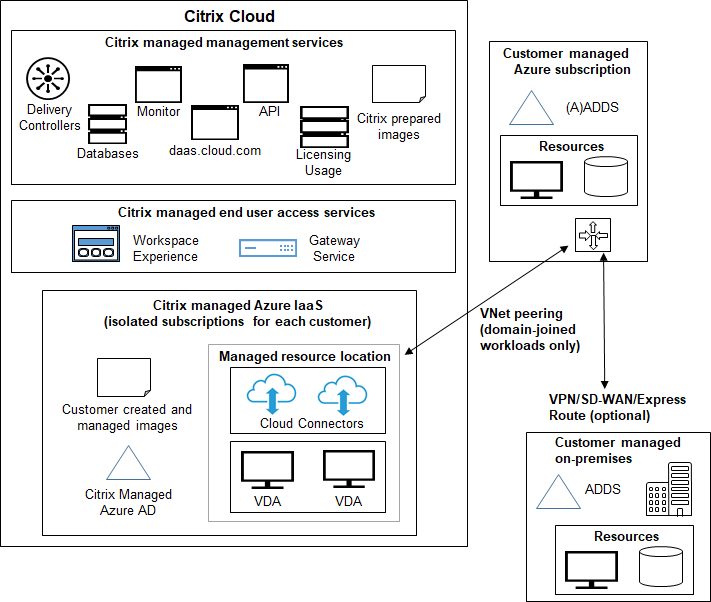
Citrix DaaS pour Azure prend en charge plusieurs scénarios de déploiement pour la connexion et l’authentification des utilisateurs.
-
Microsoft Entra ID géré : il s’agit du déploiement le plus simple, avec des VDA non joints à un domaine. Il est recommandé pour les preuves de concept. Vous utilisez le Microsoft Entra ID géré (que Citrix gère) pour gérer les utilisateurs. Vos utilisateurs n’ont pas besoin d’accéder aux ressources de votre réseau sur site.
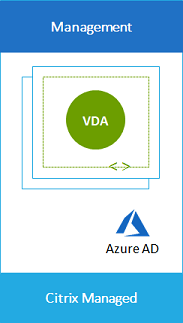
-
Microsoft Entra ID du client : ce déploiement contient des VDA non joints à un domaine. Vous utilisez votre propre Active Directory ou Microsoft Entra ID pour l’authentification des utilisateurs finaux. Dans ce scénario, vos utilisateurs n’ont pas besoin d’accéder aux ressources de votre réseau sur site.
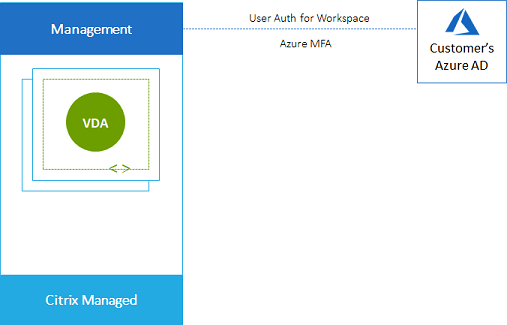
-
Microsoft Entra ID du client avec accès sur site : ce déploiement contient des VDA non joints à un domaine. Vous utilisez votre propre AD ou AAD pour l’authentification des utilisateurs finaux. Dans ce scénario, l’installation de Citrix Cloud Connectors dans votre réseau sur site permet d’accéder aux ressources de ce réseau.
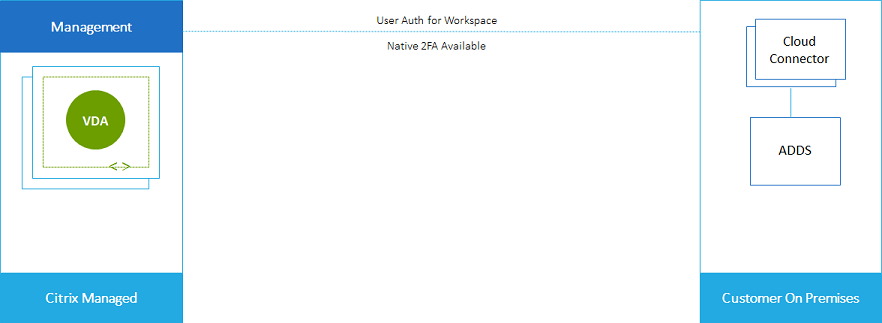
-
Services de domaine Microsoft Entra du client et peering de VNet : si votre AD ou AAD réside dans votre propre VNet Azure et votre abonnement Azure, vous pouvez utiliser la fonctionnalité de peering de VNet Microsoft Azure pour une connexion réseau, et les services de domaine Microsoft Entra pour l’authentification des utilisateurs finaux. Les VDA sont joints à votre domaine.
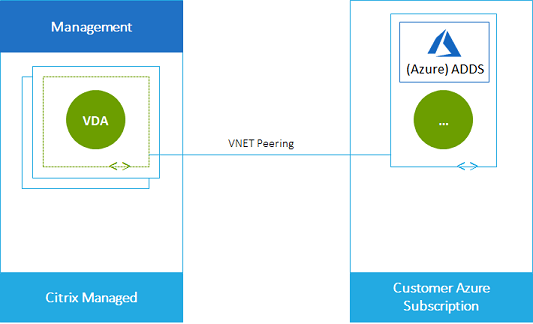
Pour permettre à vos utilisateurs d’accéder aux données stockées dans votre réseau sur site, vous pouvez utiliser votre connexion VPN de votre abonnement Azure vers l’emplacement sur site. Le peering de VNet Azure est utilisé pour la connectivité réseau. Les services de domaine Active Directory de l’emplacement sur site sont utilisés pour l’authentification des utilisateurs finaux.
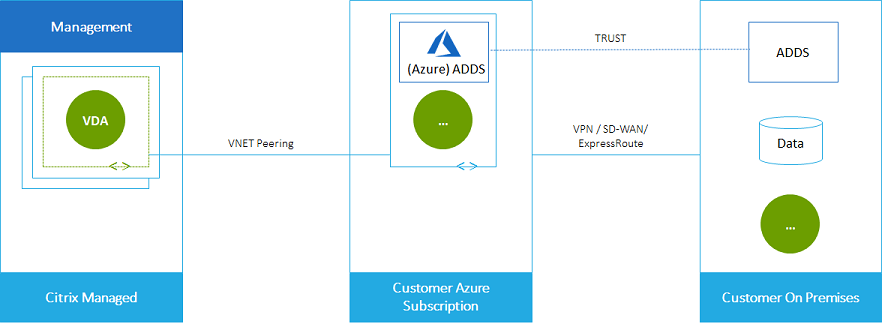
Déploiement dans un abonnement Azure géré par le client
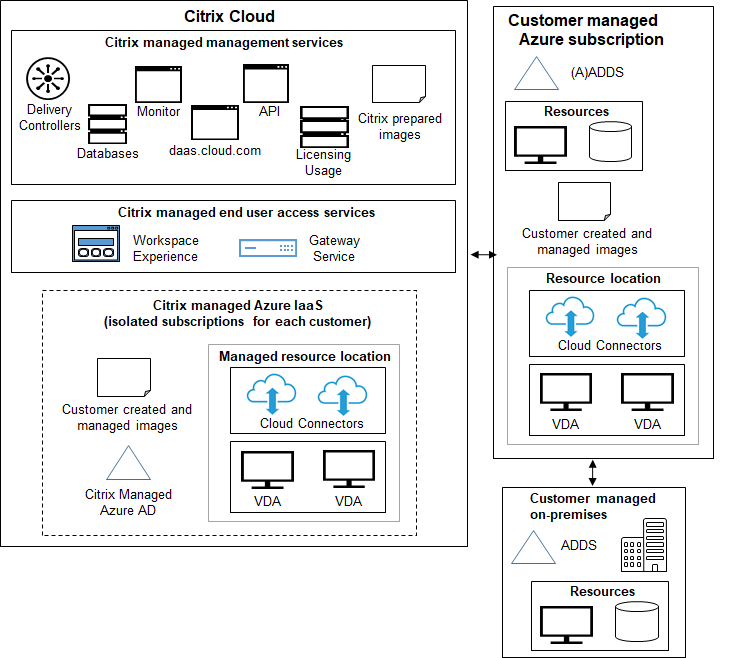
Le déploiement dans le graphique précédent utilise un abonnement Azure géré par le client. Cependant, l’abonnement Azure géré par Citrix reste une option pour d’autres catalogues et images, comme indiqué par le contour en pointillés.
Interfaces de gestion
Citrix DaaS pour Azure dispose de deux interfaces de gestion graphiques : Quick Deploy et Web Studio.
-
Quick Deploy vous permet de créer rapidement des catalogues et de commencer à fournir des bureaux et des applications à vos utilisateurs. (D’où le nom, Quick Deploy.) C’est l’interface par défaut lorsque vous démarrez Citrix DaaS pour Azure. Vous pouvez également accéder à cette interface en sélectionnant Quick Deploy > Microsoft Azure. Les instructions de cet ensemble de documentation produit supposent que vous utilisez Quick Deploy.
Si vous prévoyez d’utiliser un abonnement Azure géré par Citrix lors de la création d’un catalogue ou d’une image, vous devez utiliser Quick Deploy.
-
Web Studio offre des fonctionnalités avancées et des options de configuration pour adapter et gérer votre déploiement. Les catalogues que vous créez dans Quick Deploy apparaissent automatiquement dans Web Studio.
Lorsque vous créez un catalogue dans Quick Deploy, un catalogue de machines, un groupe de mise à disposition et une connexion d’hôte associés sont créés automatiquement en arrière-plan dans Web Studio.
Web Studio propose également son propre processus de création de catalogue qui inclut la création d’une connexion à l’hôte Azure, puis la création d’un catalogue et d’un groupe de mise à disposition. Ce processus n’est pris en charge que si vous utilisez votre propre abonnement Azure. Il est beaucoup plus facile de créer le catalogue dans Quick Deploy.
Web Studio prend en charge les processus liés aux hyperviseurs et aux hôtes de services cloud autres qu’Azure. Ceux-ci ne sont pas disponibles pour les clients Citrix DaaS pour Azure.
Gérer les catalogues créés dans l’interface Quick Deploy
Après avoir créé un catalogue dans l’interface Quick Deploy, vous pouvez continuer à gérer ce catalogue dans cette interface. Pour plus de détails, consultez Gérer les catalogues. Vous pouvez également utiliser l’interface Web Studio.
Lorsque vous créez un catalogue dans Quick Deploy, ce catalogue (ainsi que le groupe de mise à disposition et la connexion d’hébergement qui sont créés automatiquement en arrière-plan) se voient attribuer une étendue Citrix managed object. Les étendues sont utilisées dans l’administration déléguée pour regrouper des objets.
Les catalogues, les groupes de mise à disposition et les connexions avec l’étendue Citrix managed object sont interdits de certaines actions dans l’interface Web Studio. (Autoriser ces actions dans Web Studio pourrait nuire à la capacité du système à prendre en charge à la fois Quick Deploy et Web Studio, de sorte que ces actions sont désactivées.) Dans l’interface Web Studio :
- Catalogue : la plupart des actions de gestion de catalogue ne sont pas disponibles. Vous ne pouvez pas supprimer un catalogue.
- Groupe de mise à disposition : la plupart des actions de gestion de groupe de mise à disposition sont disponibles. Vous ne pouvez pas supprimer le groupe de mise à disposition.
-
Connexion : la plupart des actions de gestion de connexion ne sont pas disponibles. Vous ne pouvez pas supprimer une connexion. Vous ne pouvez pas créer une connexion basée sur une connexion ayant l’étendue
Citrix managed object.
Si vous créez un catalogue dans Quick Deploy à l’aide de votre propre abonnement Azure (que vous avez ajouté à Quick Deploy), et que vous souhaitez gérer le catalogue (ainsi que son groupe de mise à disposition et sa connexion) entièrement dans Web Studio, vous pouvez convertir le catalogue.
- La conversion d’un catalogue restreint sa gestion à la seule interface Web Studio. Après la conversion d’un catalogue, vous ne pouvez plus utiliser l’interface Quick Deploy pour gérer ce catalogue.
- Après la conversion d’un catalogue, les actions qui étaient auparavant indisponibles dans Web Studio peuvent être sélectionnées. (L’étendue
Citrix managed objectest supprimée du catalogue, du groupe de mise à disposition et de la connexion d’hébergement convertis.) -
Pour convertir un catalogue :
Depuis le tableau de bord Quick Deploy > Microsoft Azure dans Citrix DaaS pour Azure, cliquez n’importe où dans l’entrée du catalogue. Sous l’onglet Détails, sous Paramètres avancés, sélectionnez Convertir le catalogue. Lorsque vous y êtes invité, confirmez la conversion.
- Vous ne pouvez pas convertir un catalogue créé dans Quick Deploy à l’aide d’un abonnement Azure géré par Citrix.
Pour plus d’informations sur la gestion des catalogues convertis dans Web Studio, consultez :
- Gérer les catalogues de machines (Web Studio fait référence aux catalogues en tant que catalogues de machines)
- Gérer les groupes de mise à disposition
Plus d’informations
Pour les détails techniques, consultez :
- Architecture de référence de Citrix Tech Zone
Pour plus d’informations sur l’automatisation de vos déploiements, consultez les API Quick Deploy du service de catalogue.
Lorsque vous êtes prêt, commencez.